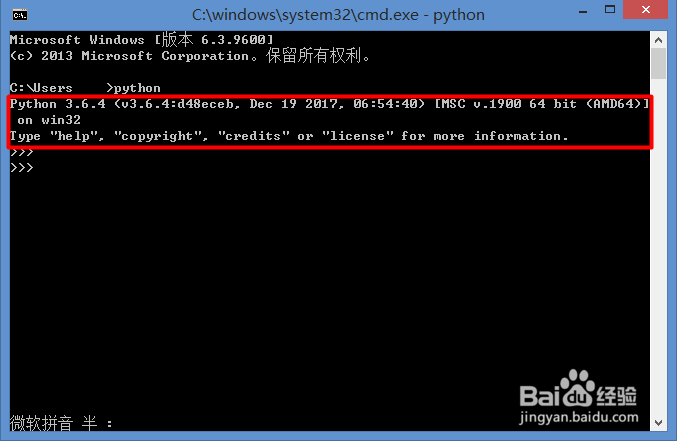1、搜索“Python”进入官网,然后选中“Download”。
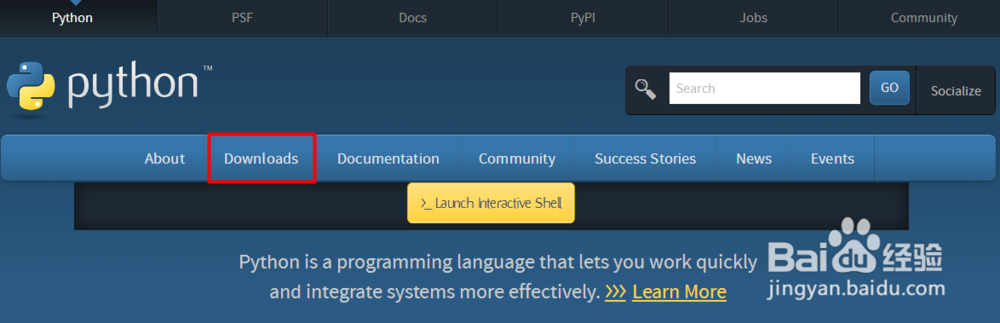
2、进入“Download”殳陌抻泥页面,可以看到“Download Python x.x.x”,单击就可以下载这个版本的Python安装包。

3、双击我们下载的安装包。首先一定要勾选如图红色的地方,方便添加path路径。

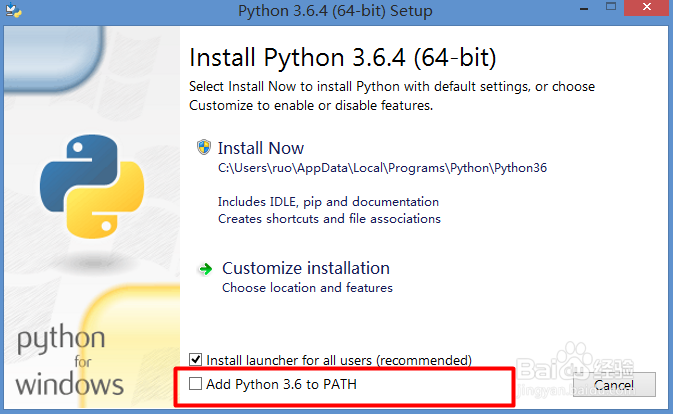
4、如图所示红色方框,是Python默认安装的选项。
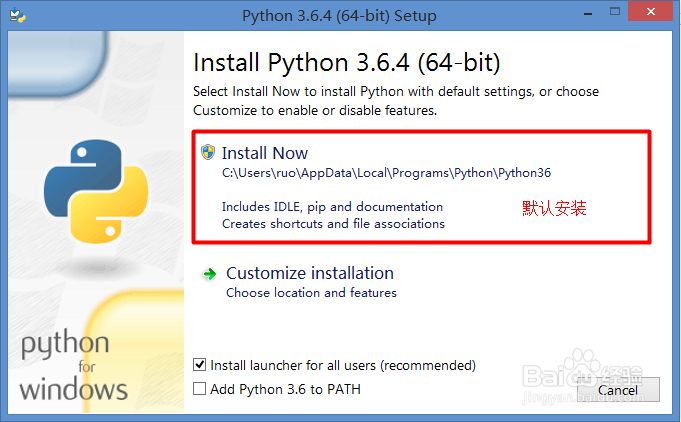
5、如果想要自定义安装,可以选择下面的选项。
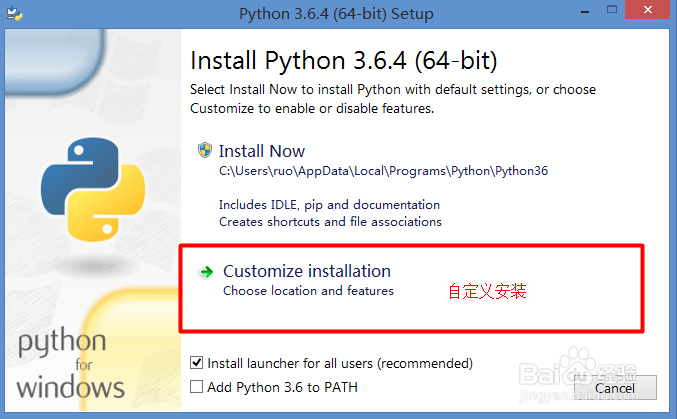
6、接着勾选所有的选项,点击“Next”。
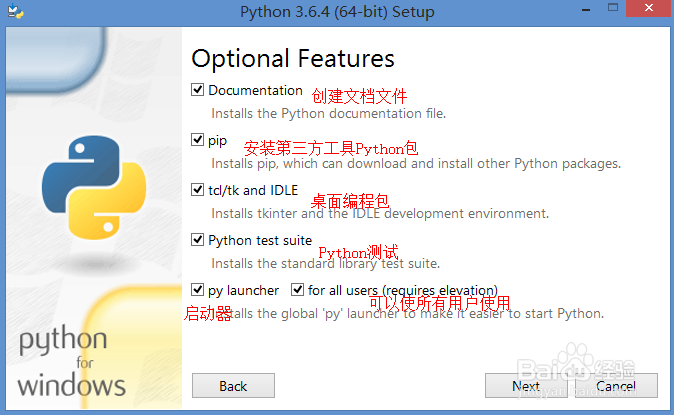
7、然后,在图中所示位置选择安装的位置。
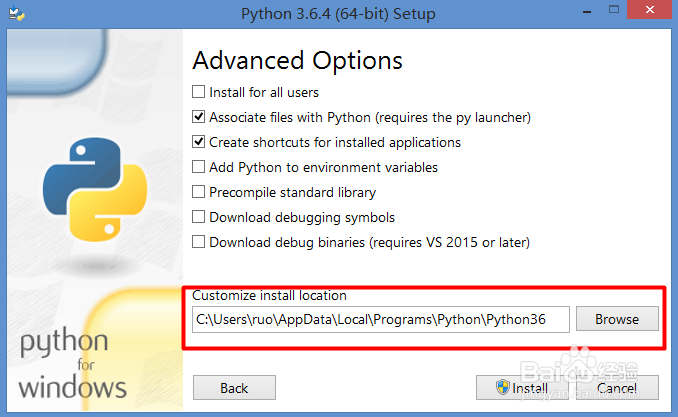
8、至于上面的选项可以选择如图所示的就可以了。选择后单击“ Install”进入安装。
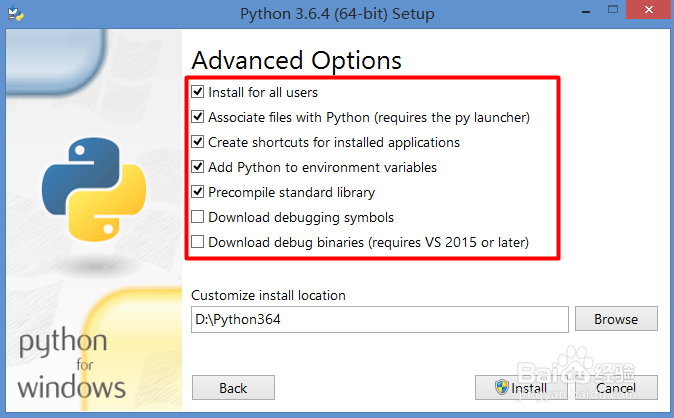
9、等待其安装完以后单击close就可以了。
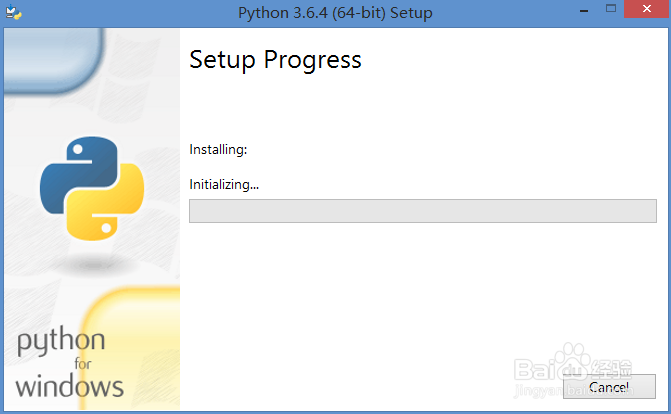
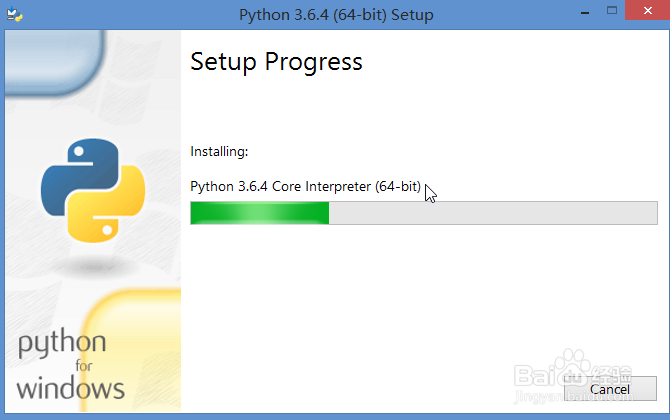
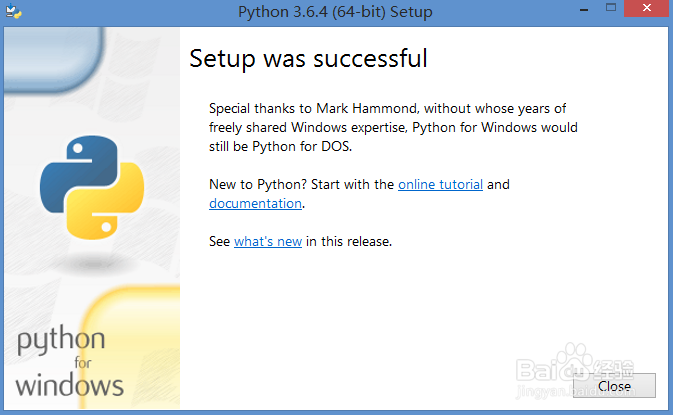
10、最后,我们打开dos控制台,输入“python"回车,如果显示如图所示就表明安装正确。如果,安装失败,那么很可能就是应为path路径的设置出了差错。解决path路径的问题请参考下面链接的文章,里面有详细的讲述。